
「絶対作ろう。平均PV数と滞在時間を伸ばす目次の作り方」は手動でPV数を上げるものでした。
今回は、自動でPV数を上げるブログパーツを紹介します。無料です^^
人気記事ランキングが人気
「みんなが読んでいる役立つ記事なら、私も読みたい!」という読者のために、「人気記事ランキング」を設置します。
「人気記事ランキング」は、ブログの記事をPV数順で表示してくれます。
(パーツによって、何順にするか変更できます)
設置すると人気記事を見てくれる読者が増えて、1人あたりのPV数も増えます。
ワードプレスならプラグインで簡単にできます^^
ワードプレスで人気記事ランキングを表示する
プラグイン「WordPress Popular Posts」を使います。
- 集計期間:今日、過去7日間、過去30日間、全期間
- 並び順:PV数、コメント数、1日あたりの平均PV数
※この記事を執筆する時点で「Wordpress Popular Posts」のバージョンは 2.1.5 です。
インストールと設定について、説明します。
WordPress Popular Posts インストール方法
「ダッシュボード」の「プラグイン」の「新規追加」で「WordPress Popular Posts」を検索します。
検索結果に出た「Wordpress Popular Posts」の「今すぐインストール」をクリックして、「有効化する」をクリックします。
これでインストール完了です。
WordPress Popular Posts 設定方法
「ダッシュボード」の「Wordpress Popular Posts」をクリックしましょう。
有効化した時点から計測は始まるので、ちらほらとランキングができています。
ある程度PV数かコメントが集まってきたら、ブログに表示しましょう。
ブログに表示するには、「ダッシュボード」の「外観」の「ウィジェット」をクリックします。
「Wordpress Popular Posts」を表示したい場所へ移動させます。
移動させると、以下の設定項目が出てきます。
- Title:ブログに表示されるタイトル。「人気記事」でいいです
- Show up to:表示する記事数。お好みでどうぞ
- Time Range:集計期間。普通は「過去7日間」か「過去30日間」です
- Sort posts by:何順にするか。普通は「PV数(Total views)」です
- Include pages:ページを含める
- Shorten title output:表示するタイトルを短くする
- Display post excerpt:投稿の冒頭を表示
- Exclude categories:特定のカテゴリを除外
- Display post thumbnail:記事の写真表示
- Display comment count:コメント数表示
- Display views:PV数表示
- Display author:投稿者表示
- Display date:投稿日表示
- Use custom HTML Markup:?
- Use content formatting tags:?
これらを設定して「保存」をクリックすると、ブログに表示されます。
ちなみに、私が使うとしたらこんな設定にします。
ランキングを表示する位置や表示する項目を変えてみて、少しでもPV数が上がるようにしましょう^^
次回は、ワードプレス以外のブログで使える「人気記事ランキング」です。

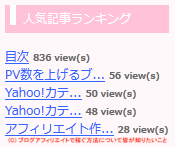

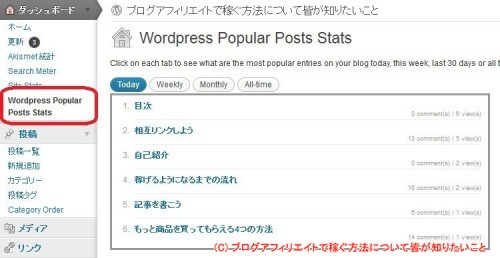
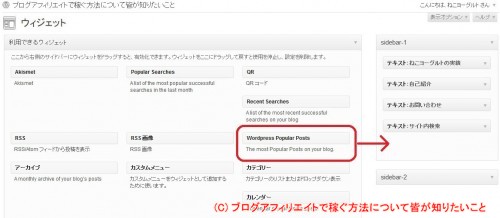
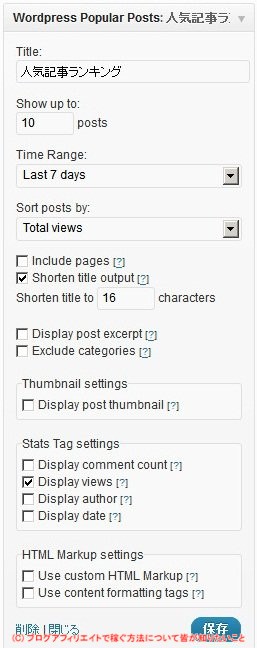

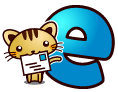





WordPressでブログを書いているのですが、人気記事を表示させる方法が分からず、調べているうちにこのページにたどり着きました。 早速、プラグインをインストールしてみます。 分かりやすい記事を書いてくださって、ありがとうございました!
コメントありがとうございます。
お役に立てたようでよかったですー^^
ねこヨーグルトさん
こんばんは!
ゆうきちです^^
ワードプレスって
本当に便利そうですね~・・・
う~ん、
だんだんワードプレスにしたくなってきた(^_^;)
ねこヨーグルトさんの記事は
僕を誘惑してきます(笑)
それはいつも、
参考になる記事を
書かれているからなんでしょうね^^
いつも勉強になります。
応援ぽちっ
>ゆうきちさん
コメントありがとうございます。
ワードプレス、便利ですよー(笑)
誘惑していましたか、すみません(汗)
参考にしていただけて嬉しいです。
応援ありがとうございます。
ねこヨーグルトさん
こんにちは。ゆいです。
Word Pressはやっぱり他のサービスに比べて便利そうですね。
ぼくも、移設しようかな~って思っちゃいました。
それにしてもねこヨーグルトさんの記事はいつ見ても可愛いですね!!
癒されそうです。。。。。
応援済みです☆
>ゆいさん
コメントありがとうございます。
ワードプレスは最初難しいですが、
慣れれば色々できて便利です^^
どしどし癒されてください^^
応援ありがとうございます。
ねこヨーグルトさん
おはようございます、ウエポンです。
今まで、「WP-PostViews」
を使っていたのですが、
期間設定が出来なかったので、
この記事を読んで、
「Wordpress Popular Posts」
へ乗り換えました。
「WP-PostViews」より色々設定できて、
使いやすそうです。
良い情報を有難うございました。
応援ぽちっ
>ウエポンさん
いつもコメントありがとうございます。
期間設定ができると便利ですよね。
「全期間」だと代わり映えしない
ランキングになっちゃいますし(汗)
お役に立てたようで嬉しいです^^
応援ありがとうございます。
ねこヨーグルトさん
こんばんは。相葉 成虎です。
図解入りですごく分かりやすいです^^
私もワードプレスなのですぐに
できそうですね。
いつも約立つ情報をありがとうございます。
応援ぽちっ!
>相葉さん
コメントありがとうございます。
図解、がんばってみました。
簡単なのでぜひぜひ^^
応援ありがとうございます。
ねこヨーグルトさんこんばんは、むぅです。
今回は自動で目次ですね!
いつも役立つ記事ばかりでほんとにすごいですよね。
プラグインなら簡単で
取り入れやすそうですね。
応援ポチ(*^▽^*)
>むぅさん
いつもコメントありがとうございます。
お役に立てて嬉しいです^^
もう、プラグインが無いと生きていけません(笑)
応援ありがとうございます。
ねこヨーグルトさん
こんばんは、ヤナジーです。
いつもお世話になっております。
なるほど。ワードプレスのプラグインは
結構簡単に設定できるんですね♪
私のメインブログはMTですが応用が効きそうです。
それよりも次回の無料ブログ編も楽しみですね。
ねこヨーグルトさんの記事は
いつも役立つ情報で助かります^^
それでは応援です♪
またお伺いさせて頂きますね。
>ヤナジーさん
いつもコメントありがとうございます。
プラグイン様様です。
ヤナジーさんはMTなんですね。
MTは難しそうな印象があります(汗)
次回もお楽しみに^^
応援ありがとうございます。
ねこヨーグルトさん、こんにちわ、さとーゆーです。
PV数を増やすことは重要ですよね~。
私も人気記事のピックアップを利用しています。
応援えいっ(+・`ω・)σ *~☆
>さとーゆーさん
コメントありがとうございます。
PV数は大事です。
すでに使われていたとは、さすがです(笑)
応援ありがとうございます。